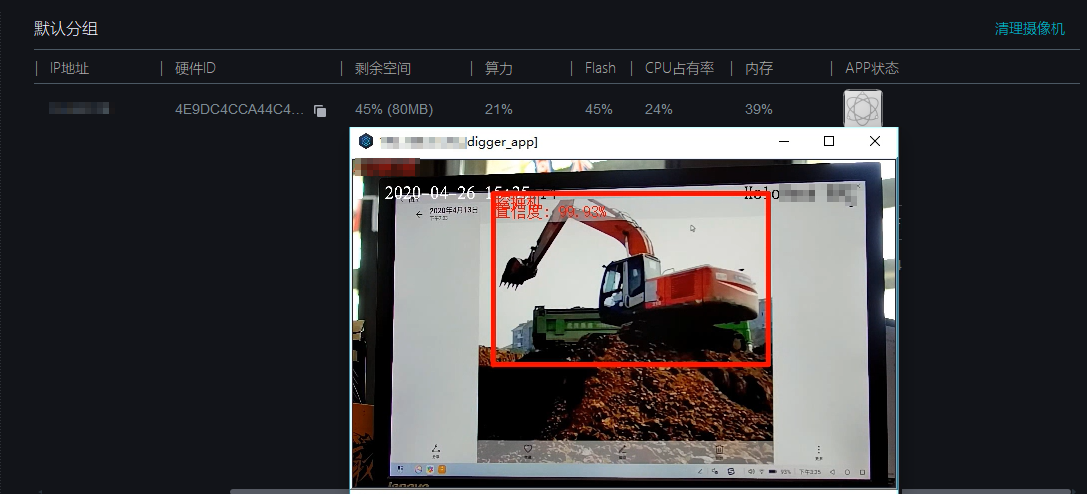安装算法并加载License
前提条件
- 已获取并安装iClient。
登录iClient获取路径,选择最新版本(如iClient 8.x.x),下载iClient软件包“HoloSenSiClient-8.x.x-SDC-x32.zip”。
- 已将算法包和License文件下载到本地PC。算法包的格式为xxx.tar,License文件格式为xxx.tar.gz。

当前版本的iClient仅支持展示按永久计费模式的算法,按月或按年计费模式的算法不会展示。
操作步骤
- 打开并登录iClient。
- 添加摄像机。
- 选择。
- 单击“手动IP段导入”,填写待搜索摄像机的IP段,单击“开始搜索”,系统开始搜索指定网段的摄像机。
- 搜索到设备后,勾选要添加的设备,输入北向接口帐户名ApiAdmin和默认密码HuaWei123,单击“批量验证”,验证完成后单击“下一步”,完成配置。
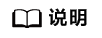
iClient SDC支持自动批量导入、手动批量导入和手动IP段导入三种方式搜索摄像机,更多操作请参考随软件发布的《操作指南》搜索添加摄像机。
- 单击左侧导航中的“配置”,查看需要安装算法的摄像机软件版本是否符合要求。
若不符合要求,请参考对应款型摄像机的《升级指导书》进行升级。
- 在左侧导航中选择“商城”,选择需要安装算法的一台或多台摄像机,在“我的算法”区域单击“本地导入”,导入第三方算法。
导入后,算法会自动安装到选择的摄像机中。安装成功后,“APP状态”显示红色标识和算法的版本号。
图1 查看算法安装结果
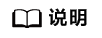
- 安装前请先查看摄像机的剩余存储空间是否足够,避免因存储空间不够导致安装失败。
- 若页面提示flash空间不足,需要登录摄像机web页面,在左侧导航中选择,选择不常用的第三方算法,单击操作列
 按钮进行卸载。
按钮进行卸载。 - 导入失败请单击“我的算法”区域的“错误详情”,根据提示处理后,重新导入。
- 单击“本地导入”,导入License文件。
导入后,License文件会根据硬件ID自动安装到摄像机上,无需其他操作。
- 在“我的算法”区域,选中已导入的算法。
- 单击某台摄像机后的
 按钮,启用算法。也可以一次选择多台摄像机,单击右上角的“开启”,启用算法。
按钮,启用算法。也可以一次选择多台摄像机,单击右上角的“开启”,启用算法。
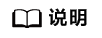
暂停:停止启用算法。
- 关闭“算法描述”页签,单击算法后的图标,(例如
 ),查看算法效果。您也可以登录到摄像机Web界面查看算法效果。
),查看算法效果。您也可以登录到摄像机Web界面查看算法效果。
请确保摄像机实况画面内存在待检测的物体,待检测物体会被识别并框出来。
图2 查看算法效果